كيفية بناء VPN الخاص بك باستخدام VPS
نشرت: 2023-02-24
- انتقل إلى DigitalOcean وقم بإنشاء خادم Open VPN Access Server.
- اختر المنطقة ومقدار نقل البيانات.
- قم بتعيين كلمة مرور واسم خادم ، ثم استخدم عنوان IP الخاص بالخادم الجديد لتثبيت OpenVPN عبر نفق SSH.
- قم بتسجيل الدخول إلى صفحة مسؤول OpenVPN لإكمال الإعداد وتنزيل عميل VPN.
إذا لم تكن متأكدًا من أنه يمكنك الوثوق بشبكات VPN التجارية ، فإن أحد البدائل هو إعداد VPN لنفسك باستخدام خادم خاص افتراضي ، أو VPS. مع بعض المعرفة ، يمكنك أن تكون جاهزًا للعمل في بضع دقائق فقط وبضعة دولارات فقط.
لماذا تبني VPN الخاص بك؟
لماذا قد لا ترغب في إعداد VPN عبر VPS
كيفية إعداد VPN عبر VPS
باستخدام DigitalOcean و OpenVPN
الوصول إلى Droplet الخاص بك باستخدام SSH
تسجيل الدخول إلى OpenVPN
لماذا تبني VPN الخاص بك؟
يؤدي إعداد VPN الخاص بك إلى الاستغناء عن الوسيط بطريقة ما: لا توجد خدمة VPN للدفع ، ولا يتعين عليك الإيمان بأنهم سيدمرون سجلاتك - السجلات التي توضح المواقع التي اتصلت بها ومتى. يعد DIY VPN ضمانًا لعدم معرفة أي شخص بما تفعله عبر الإنترنت ، إذا قمت بإعداده بشكل صحيح ، على الأقل.
لماذا قد لا ترغب في إعداد VPN عبر VPS
ومع ذلك ، هناك أيضًا بعض الأسباب الوجيهةلعدمإعداد VPN الخاص بك. على سبيل المثال ، على الرغم من أن القيام بذلك أمر بسيط بما يكفي ، إلا أنه لا يزال أكثر تعقيدًا من بدء استخدام ExpressVPN أو خدمة أخرى. عمليًا ، كل ما تتطلبه معظم شبكات VPN هو تنزيل التطبيق وهذا كل شيء. من المحتمل أن يكون الجزء الأصعب هو إدخال رقم بطاقتك الائتمانية.
هناك مشكلة أخرى تتعلق بالسعر: قد ترغب في إعداد VPN الخاص بك ببساطة لتجنب دفع ثمن واحد. ومع ذلك ، فإن VPS ليس مجانيًا. حتى السعر الرخيص سيكلف بضعة دولارات شهريًا ، وسيكلفك السعر الذي نوصي باستخدامه ما لا يقل عن 5 دولارات للحصول على أي عرض نطاق ترددي لائق. هذه تقريبًا هي نفس تكلفة Mullvad ، أحد أفضل الشبكات الافتراضية الخاصة الموجودة هناك.
بدلاً من ذلك ، يمكنك أيضًا إعداد خادم VPN منزلي ، أو تشغيل VPN الخاص بك من خلال خادم آخر تملكه في موقع آخر - أو يمكنك تعيين صديق لك واحدًا. لن يكلفك أي من هذه الخيارات أي أموال ، لكن إعدادها سيكون أصعب.
المشكلة الأخيرة هي أن VPN التي تحصل عليها قد لا تكون VPN التي تريدها. تُعد VPN التي سنعرضها لك لإعدادها طريقة جيدة لإخفاء نفسك أثناء الاتصال بالإنترنت ، وتجنب أنظار المسوقين وربما تتغلب على الرقابة عبر الإنترنت - على الرغم من أنه من الأفضل لك بالفعل إعداد بروتوكول يسمى Shadowsocks باستخدام VPS وبرنامج خاص يسمى Outline.
ومع ذلك ، إذا كنت تريد إلغاء حظر Netflix أو خدمات البث الأخرى ، فلن يعمل استخدام VPS حيث من المرجح أن يتم اكتشاف استخدام VPN الخاص بك. لا يُنصح أيضًا باستخدامه مع BitTorrent نظرًا لأنك بحاجة إلى أمان محسن للقيام بذلك - راجع دليلنا حول كيفية اختيار VPN لأنشطة التورنت لمعرفة المزيد عن ذلك.
كيفية إعداد VPN عبر VPS
مع إبطال إخلاء المسؤولية ، دعنا نجهزك. في هذا البرنامج التعليمي ، سنستخدم DigitalOcean لسببين. الأول هو أن DigitalOcean لديها خوادم مثبت عليها OpenVPN مسبقًا مما يجعل حياتك أسهل كثيرًا. يعد OpenVPN من بين أفضل بروتوكولات VPN ويأتي مع نظام تشغيل مدمج ، لذلك لا يوجد أي إعداد يدوي تقريبًا. يمكنك استخدام بروتوكولات أخرى ، لكنك ستحتاج إلى بعض المعرفة الجادة بالشبكات للقيام بذلك.
سبب آخر للإعجاب بـ DigitalOcean هو أنه بمجرد قيامك بالتسجيل وتقديم معلومات بطاقتك الائتمانية ، فإنك تحصل على رصيد مجاني من الشركة. يمكن أن يصل هذا المبلغ إلى 200 دولار ، مما يمنحك متسعًا من الوقت لمعرفة ما إذا كنت تحب هذا الإعداد الجديد.
ومع ذلك ، فإن DigitalOcean هي واحدة من مزودي VPS الأغلى سعراً. خيار آخر هو VPSCheap المسمى بشكل مناسب ، والذي يقدم خوادم بسعر رخيص. إذا كنت تفضل السير في هذا الطريق ، فراجع الإرشادات التفصيلية التي يمتلكها VPSCheap لإعداد VPN على خوادمه. تعكس الإرشادات في الغالب الإرشادات الواردة أدناه ، ولكن الاختلاف الأكبر هو أنك ما زلت بحاجة إلى تثبيت OpenVPN على خادمك الجديد أولاً.
باستخدام DigitalOcean و OpenVPN
لبدء استخدام VPS المحدد مسبقًا من DigitalOcean وتخطي إعداد OpenVPN ، ما عليك سوى زيارة صفحة حلول VPN والحماية الخاصة بـ DigitalOcean ، والنقر فوق "إنشاء Droplet" ضمن "خادم الوصول إلى OpenVPN".
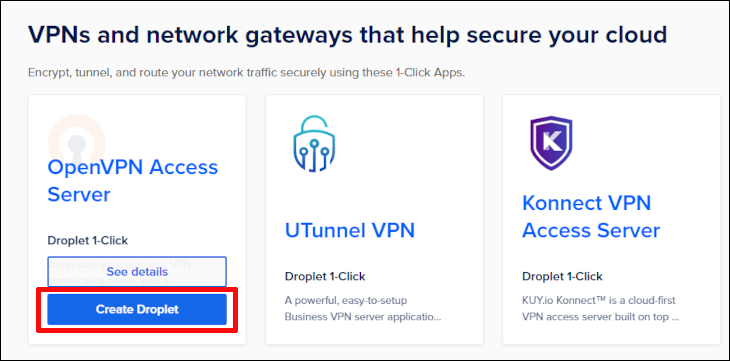

تجعلك الشاشة التالية تختار موقع خادم — نوصي باختيار موقع قريب منك.
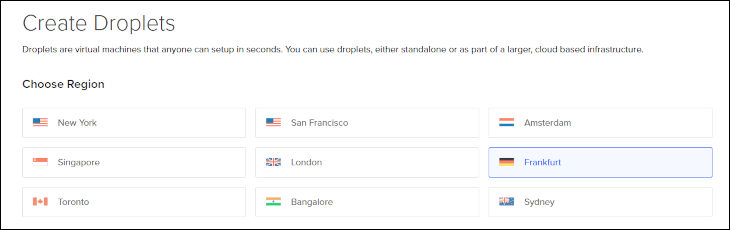
تحتاج أيضًا إلى اختيار نوع تطبيق droplet الصغير (الخادم) الذي تريده. في الوقت الحالي ، اختر شيئًا رخيصًا ، من أجل هذا العرض التوضيحي ، سنحتفظ بنوع القرص ونختار خادمًا بنقل البيانات - مقدار البيانات التي يمكنك تمريرها عبره - بسعة 2 تيرابايت. يجب أن يكون ذلك كافيًا لمدة شهر على اتصال لا يتم بثه أو سيله.
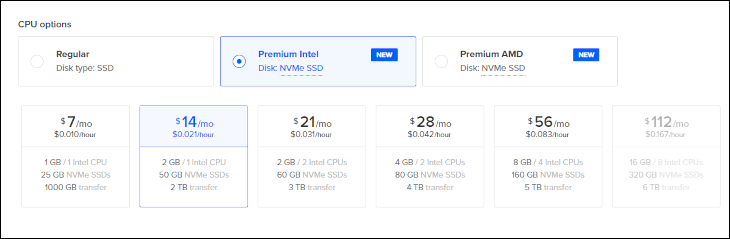
بمجرد الانتهاء من ذلك ، قم بتعيين كلمة مرور واسمًا لتطبيق droplet الصغير - ذهبنا مع "GermanyVPN" على سبيل المثال - وهذا كل شيء. أنت جاهز لإنشاء القطرة الخاصة بك.
سيستغرق إنشاء القطرة بضع دقائق. بمجرد الانتهاء ، سترى نظرة عامة على الخادم الخاص بك. في المربع الجديد ، سترى عنوان IP من 9 إلى 11 رقمًا ؛ انسخ ذلك إلى الحافظة الخاصة بك إما باستخدام زر النسخة الصغيرة المنبثق أو بتمييزه واستخدام Ctrl + C.
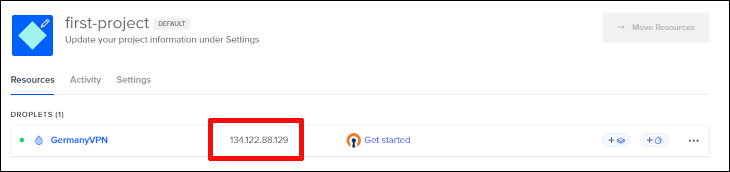
الوصول إلى Droplet الخاص بك باستخدام SSH
الآن سنغادر DigitalOcean قليلاً لأننا نحتاج إلى الاتصال بالقطيرة التي أنشأناها للتو. للقيام بذلك ، نحتاج إلى إنشاء نفق SSH. هذا يبدو أصعب مما هو عليه. نحن نقوم بذلك على Windows 10 ، ولكن من الممكن أيضًا القيام بذلك على Mac أو Linux أو الإصدارات الأقدم من Windows.
افتح Windows Powershell ، ثم اكتب الأمر التالي ، واستبدل الأرقام بعنوان IP الخاص بخادمك:
ssh [email protected]
هنا يصبح الأمر مخيفًا بعض الشيء إذا لم تكن معتادًا على هذه الأشياء ، ولكن بشكل أساسي افعل ما قيل لك الآن حيث يقوم OpenVPN بتثبيت نفسه. أجب بنعم على كل شيء ، واختر الإعدادات الافتراضية ، وأدخل كلمة مرور الجذر عندما يُطلب منك ذلك. عندما تنتهي من كل ذلك ، اكتب في وحدة التحكم:
passwd openvpn
وقم بتعيين كلمة مرور جديدة. اجعلها شيئًا بسيطًا وآمنًا. بعد الانتهاء من ذلك ، تكون قد انتهيت من Powershell في الوقت الحالي ، ولكن لا تغلقه بعد.
تسجيل الدخول إلى OpenVPN
مع إعداد OpenVPN ، تحتاج إلى تسجيل الدخول وإصلاح بعض الأشياء. للقيام بذلك ، تحتاج إلى الوصول إلى تطبيق droplet الصغير عبر المتصفح عن طريق كتابة عنوان IP في شريط العناوين وإضافة ": 943 / admin" في النهاية ، مثل:
https://123.45.67.89:943/admin/
يمكنك أيضًا نسخه ولصقه من Powershell ، نظرًا لأن العنوان موجود في الإخراج.
ستتلقى تحذيرًا من طبقة المقابس الآمنة يقول "اتصالك ليس خاصًا" ، لكن تجاهل ذلك وتابع. سترى هذه الشاشة:
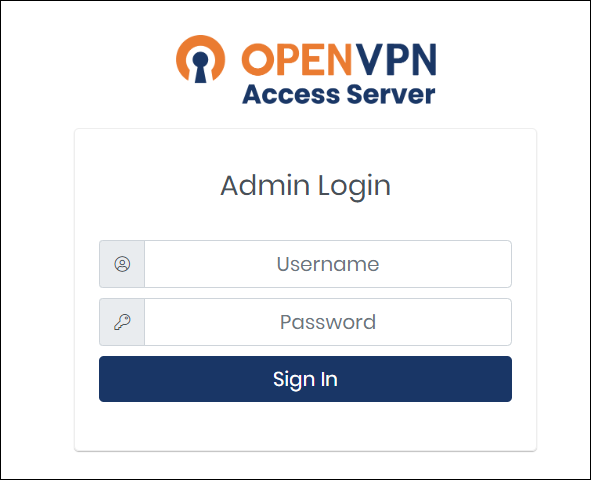
بالنسبة لاسم المستخدم الخاص بك ، استخدم "openvpn" وكلمة المرور هي التي أنشأتها للتو. وافق على شروط الترخيص عند ظهورها ، وستكون في إعدادات خادم VPN الجديد تمامًا.
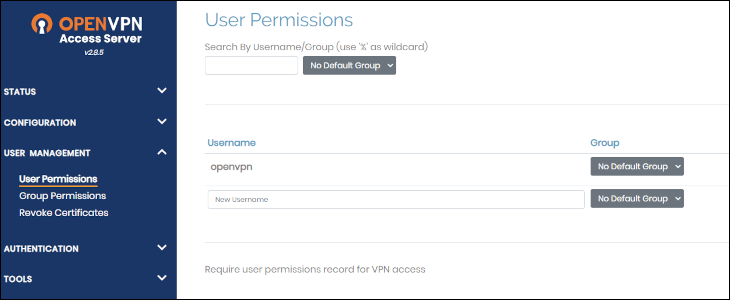
هناك الكثير لاستكشافه هنا ويجب عليك العودة لاحقًا لتعديل الأشياء وفقًا لرغبة قلبك ، وسيساعدك دليل البدء السريع لـ OpenVPN على اكتشاف الأشياء. في الوقت الحالي ، على الرغم من ذلك ، نحتاج إلى زيارة إصدار العميل من الموقع ، وهو نفس العنوان ، ولكن بدون بت "admin":
https://123.45.67.89:943/
من هنا ، يمكنك تنزيل عميل OpenVPN. تأكد من القيام بذلك ، أو سيتعين عليك المرور عبر SSH في كل مرة تريد الاتصال. العميل مثل أي نوع آخر من البرامج ، ما عليك سوى اتباع التعليمات ويجب تثبيته دون متاعب.
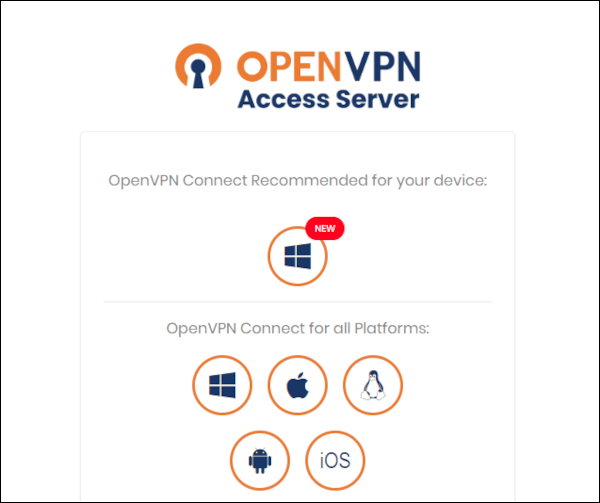
بمجرد الانتهاء من كل ذلك ، سيكون لديك برنامج OpenVPN الخاص بك مثبتًا ويمكنك التصفح بأمان باستخدام تطبيق droplet الصغير الجديد و OpenVPN.
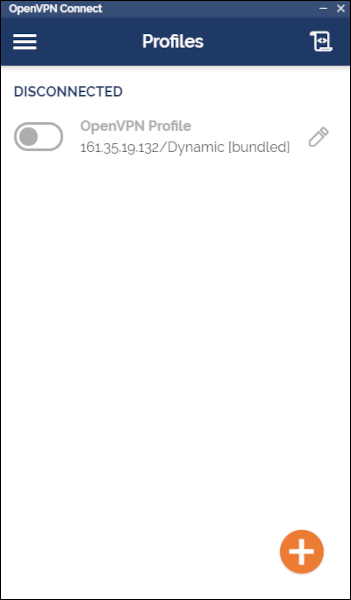
إنها مجهود قليل ، وهي ليست رخيصة تمامًا ، لكن النتيجة هي شبكة افتراضية خاصة (VPN) تتحكم فيها. على الرغم من أنه من المحتمل ألا يمنح أفضل شبكات VPN فرصة للحصول على أموالهم ، فلا داعي للقلق بشأن وقوع بياناتك في الأيدي الخطأ.
